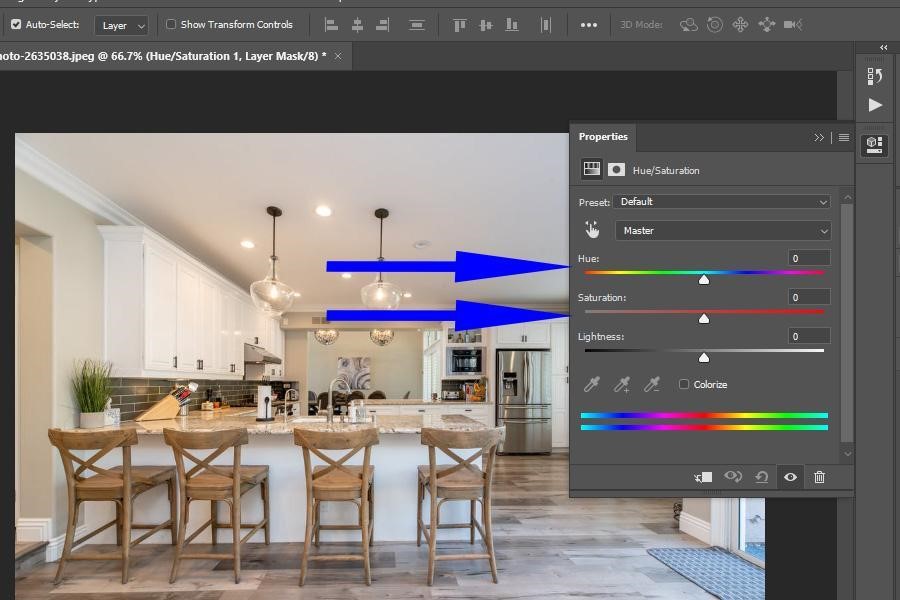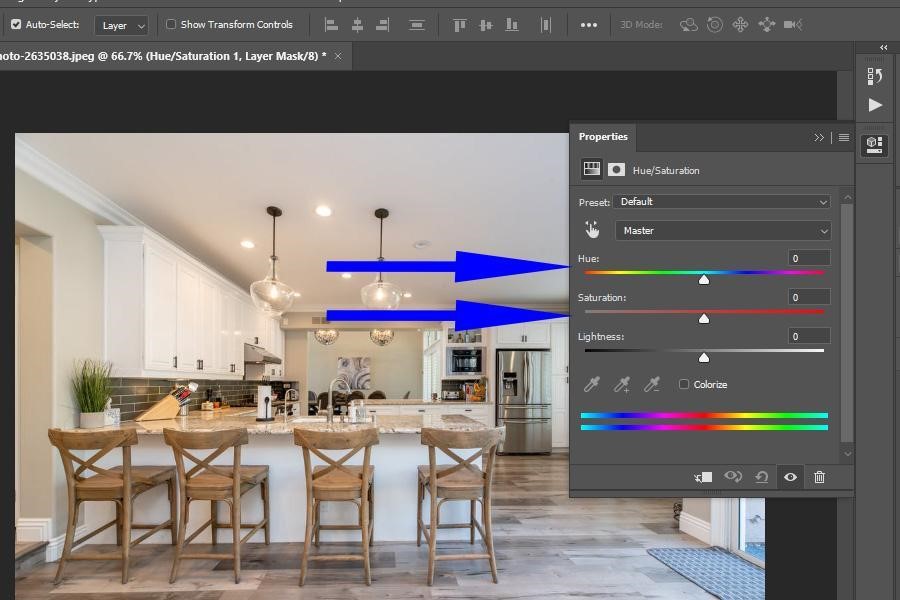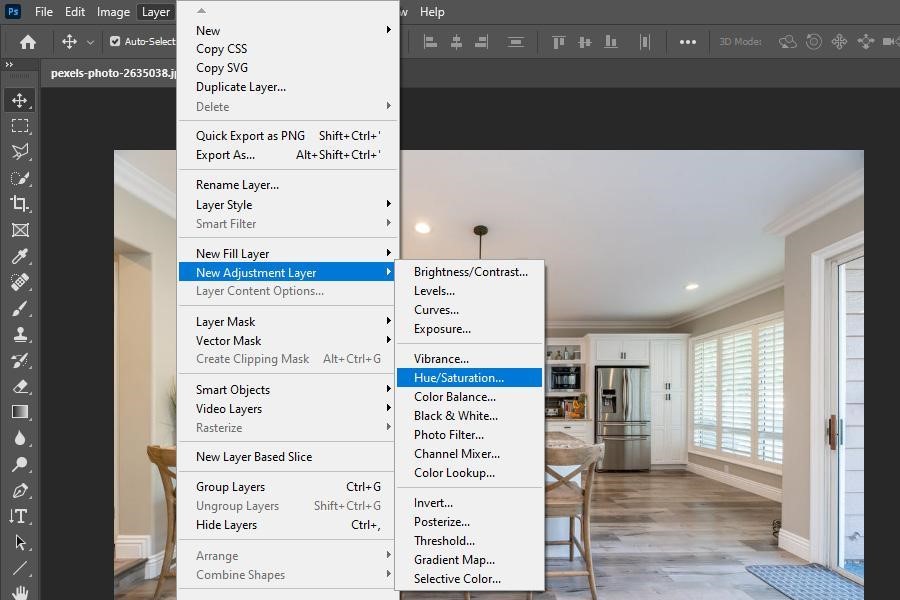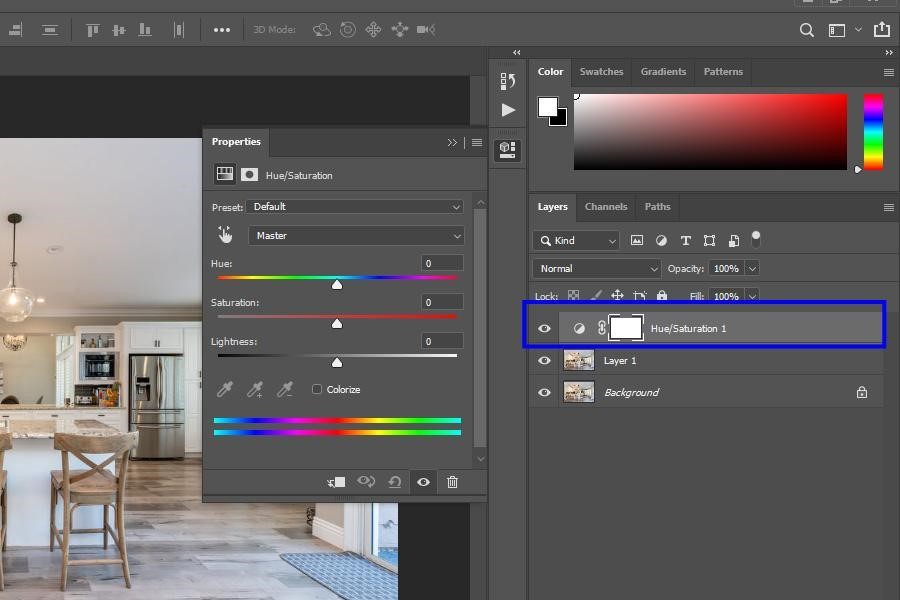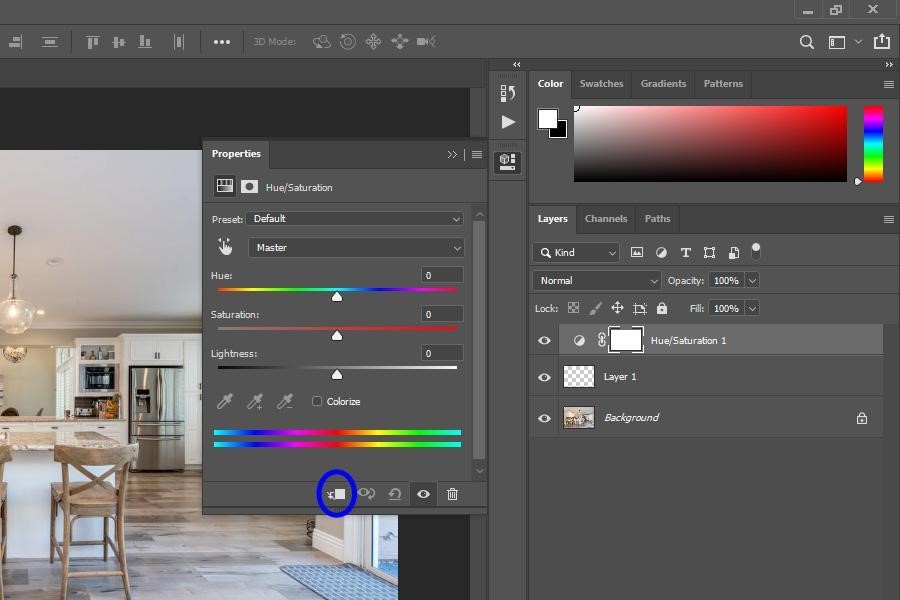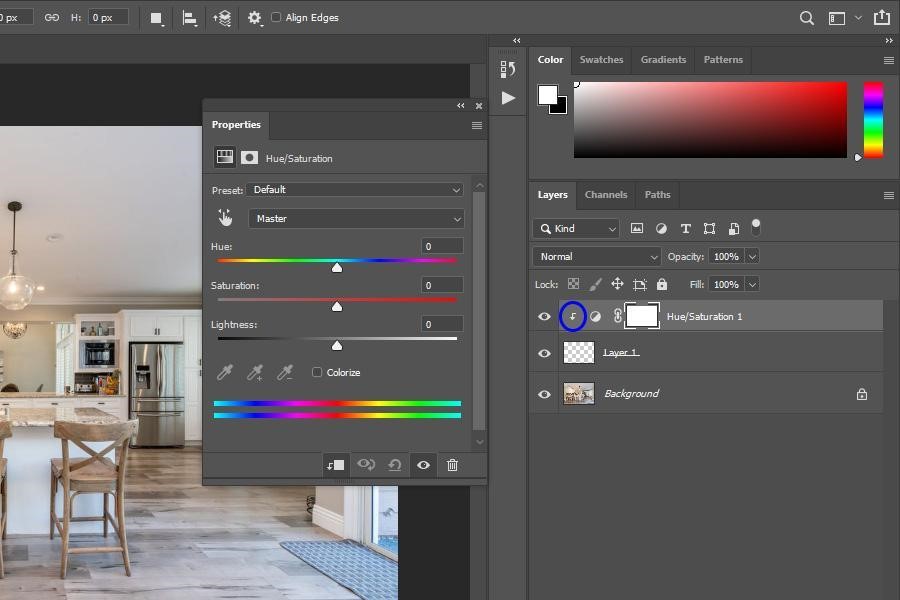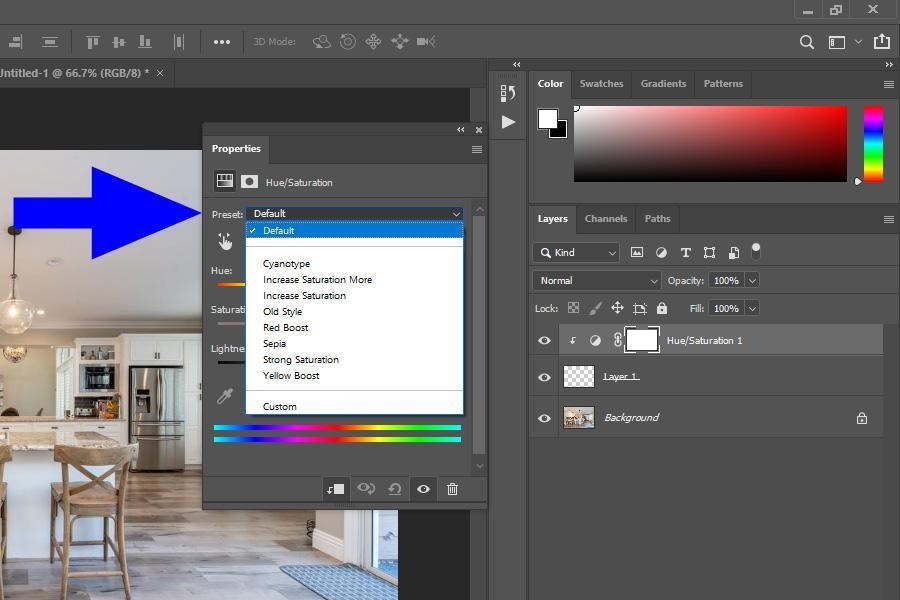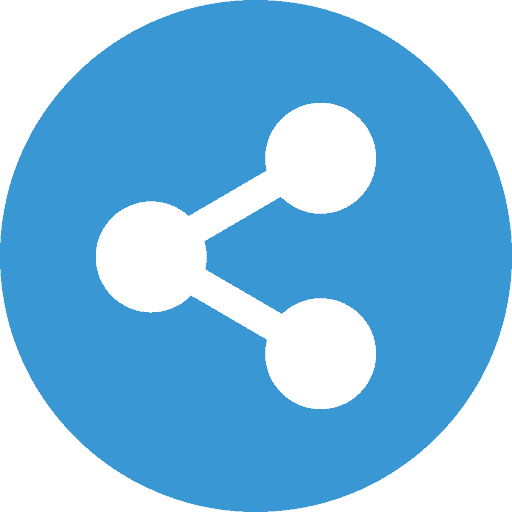作为亚马逊合作伙伴,我们从符合条件的购买中赚取收入。
色调和饱和度对于房地产图像至关重要,因为它们会影响颜色的强度。 Photoshop 中的色相/饱和度功能允许您对任何图像进行校正和创造性的颜色更改。 通过几个简单的步骤,了解如何在 Photoshop 中更改一层的色调和饱和度。
如何在 Photoshop 中更改一层的色相和饱和度
要更改单个图层的色相和饱和度值,您首先需要选择目标图层并创建一个新的色相/饱和度图层。 从那里,使用剪贴蒙版在目标层中使用色相和饱和度滑块。
Photoshop 的色相和饱和度滑块可让您通过影响 Photoshop 中的一个图层来仅对特定区域进行颜色调整。 房地产照片中的颜色会分散或吸引潜在的购房者。
第 1 步:选择目标图层
在继续编辑之前,您必须确保在 层 面板。
- 您可以在 Photoshop 界面的右下角找到图层面板。 如果它不可见,请转到 Windows 并点击 层.
- 图层面板可见后,单击要编辑的图层。 一旦您只选择了一层,该层就会以灰色阴影突出显示,并且缩略图周围会出现白色边框。
第 2 步:创建新的色相/饱和度调整图层
选择目标图层后,是时候添加新的色相/饱和度调整图层了。
- 转到 Photoshop 界面顶部的菜单栏。 点击 层. 这将打开一个下拉菜单。
- 从菜单中,导航至 新调整层 并选择 色相饱和度 从级联菜单创建色相/饱和度调整层。
- 或者,您可以点击 新调整层 图层面板底部的图标以创建色相/饱和度调整图层。 这个图标看起来像一个半实心的圆圈。
- 当您单击该图标时,将出现一个弹出菜单。 从菜单中,单击 色相饱和度 选项。
- 当您单击 色相饱和度 选项,调整图层将创建在单个图层之上。 您对调整图层所做的更改将应用于其下方的所有图层。
第 3 步:创建剪贴蒙版
您必须创建一个剪贴蒙版以将更改限制在一个图层上。
- 要创建剪贴蒙版,请选择 创建剪贴蒙版 属性框底部的按钮 色相饱和度 层。 的 创建剪贴蒙版 按钮看起来像一个正方形,旁边有一个向下的箭头。
- 一个向下的小箭头将出现在右侧 色相饱和度 单击按钮时的图层。 这个箭头表明您对色相/饱和度所做的更改只会影响正下方的一层。
- 实验 色调 和 饱和 所选图层中的滑块。 这些更改只会影响您定位的一层。 整个图像的其他区域将保持不变。
第 4 步:故障排除
如果您要编辑的区域仍需要存在于一层中,则此部分适用。 在这种情况下,您必须先为其创建一层,然后再继续执行上述任何步骤。
- 在 Photoshop 中打开您的图像.
- 现在,转到 Photoshop 界面左侧的工具栏。
- 从工具栏中选择 快速选择 工具。 该工具看起来像画有虚线圆圈的画笔。
- 现在,突出显示要编辑的区域 使用快速选择工具.
- 选择所需区域后,转到 层,展开新建,然后单击 通过切割图层.
- 当你点击 通过切割图层, Photoshop 将为您选择的区域创建一个新图层。
- 现在,按照步骤 XNUMX 到 XNUMX 更改图层的色调和饱和度。
常见问题解答
色相滑块有什么作用?
色调滑块可让您根据需要设置图像的色调(颜色)。 当您滑动它时,颜色的值会在整个色谱范围内发生变化。 您可以根据需要向左或向右移动它,并在获得所需结果时停止。
饱和度滑块有什么作用?
饱和度滑块允许您设置图像的颜色强度。 当您将滑块向左移动时,颜色强度会降低。 向右移动颜色强度会增加。
如何使用色调和饱和度的预设值?
您可以通过属性框顶部的下拉菜单使用预设值。 它还可以帮助您达到某个颜色值,您可以从中更轻松地进行进一步调整。
结论
如果你想调整图像中孤立图层的颜色设置,那么使用 Photoshop 中的色相/饱和度调整图层是最好的方法。 它与剪贴蒙版一起使用可以帮助您轻松 在图像的任何目标区域获得所需的颜色.